Que signifie autoriser un ordinateur dans iTunes. Enregistrer votre ordinateur dans iTunes
Si tu ne sais toujours pas, comment autoriser l'iPhone, iPad ou iPod touch et utilisez pleinement l’un des appareils répertoriés, l’article d’aujourd’hui vous aidera à terminer cette procédure simple. Bien que certains utilisateurs novices ne soient probablement pas familiers avec le terme « autorisation ». Par conséquent, je propose de découvrir ce qu'est l'autorisation et pourquoi les utilisateurs en ont besoin téléphone iPhone, tablette iPad Et Lecteur iPod touche.
L'autorisation consiste à se connecter à votre compte en saisissant votre nom d'utilisateur et votre mot de passe ; cette connexion à votre compte est nécessaire pour cela. Où puis-je obtenir ce précieux identifiant et ce mot de passe pour installer des programmes et des jeux sur mon gadget ? C'est simple, il vous suffit de vous inscrire compte Identifiant Apple ou également appelé compte iTunes, la procédure d'enregistrement du compte peut être effectuée de trois manières :
- Si vous avez déjà un compte enregistré, en utilisant le login et le mot de passe du compte, vous pouvez autoriser votre iPhone ou iPad, en utilisant l'adresse comme login e-mail, et vous le proposez lors de l'inscription.

1. Afin d'autoriser un iPhone sans ordinateur, vous pouvez vous rendre dans les « Paramètres » du téléphone et sélectionner la section Store.
2. Cliquez sur le bouton « Connexion » (dans la version plus récente Versions iOS cette section peut paraître un peu différente)
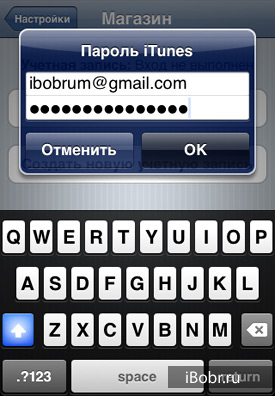
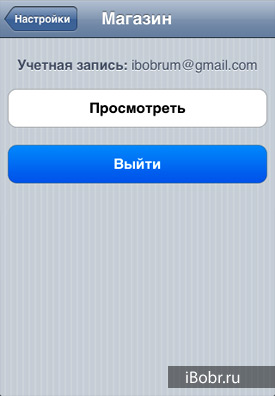
3. Entrez votre identifiant (nom d'utilisateur) et votre mot de passe pour votre compte Enregistrements Apple ID, puis cliquez sur le bouton « OK ». Si votre téléphone affiche soudainement le message « Échec de la connexion à Magasin iTunes", cela signifie que le téléphone ne peut pas accéder à Internet.
4. Si vous avez tout saisi correctement, l'iPhone vous autorisera et vous verrez les boutons « Afficher » et « Quitter », bien qu'en plus dernières versions Menu iOS Les paramètres du magasin sont un peu différents.
Pour vous déconnecter de votre compte téléphonique, vous devez annuler l'autorisation de votre iPhone en cliquant sur le bouton « Se déconnecter » ; cette action peut être effectuée lors de l'achat d'un iPhone autorisé d'occasion. Si vous décidez de vendre ou de donner un iPhone autorisé, il est conseillé de le retirer de l'autorisation.
Comment autoriser l'iPhone dans Application Magasin
Cette méthode d'autorisation ne nécessite pas non plus d'ordinateur ; toute la procédure est effectuée dans application standard « Magasin d'applications", une telle application est disponible sur n'importe quel iPhone ou iPad. Comme dans le premier cas, l'iPhone doit avoir accès au World Wide Web.
![]()
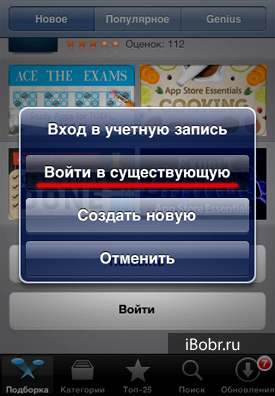
1. Lancement programme standard"App Store". Dans la section « Sélection », faites défiler la liste jusqu'en bas et cliquez sur le bouton « Connexion »
2. Une fenêtre de connexion au compte apparaîtra, où nous sélectionnons « Se connecter à un compte existant »
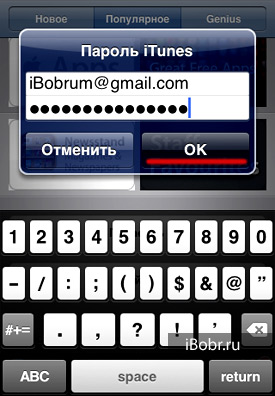
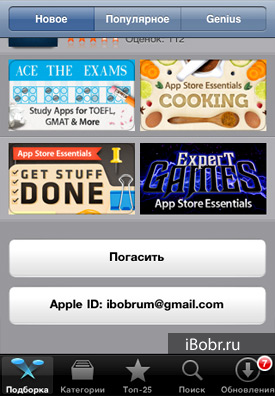
3. Entrez le login et le mot de passe de votre compte Apple ID et cliquez sur « OK »
1. Connectez votre iPhone (ou iPad) à votre ordinateur et lancez iTunes
2. Après que le téléphone (tablette) apparaisse dans la section « Appareils »
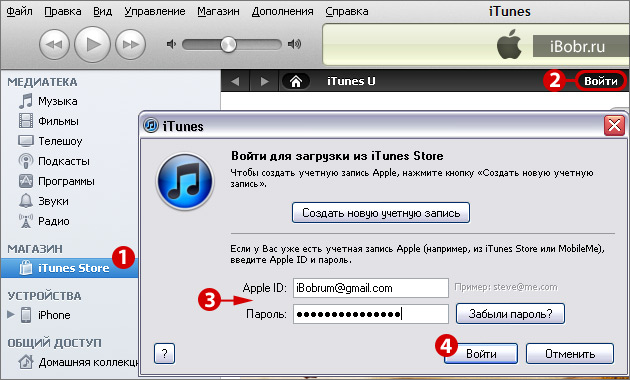
3. Une fois iTunes autorisé avec succès, accédez à l'iTunes Store, qui se trouve dans la section « Store ».
4. À droite coin supérieur Cliquez sur « Connexion », entrez votre identifiant Apple (Mail), votre mot de passe et cliquez sur le bouton « Connexion »
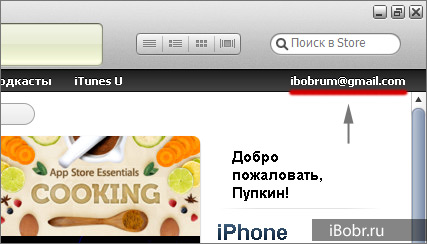
5. Après vous être connecté avec succès à l'iTunes Store, votre identifiant Apple (Mail) apparaîtra dans le coin supérieur droit et un message d'accueil en dessous.
Après avoir complété ces 5 étapes, et sans rien manquer, l'iPhone (iPad) sera autorisé.
Comment retirer l'autorisation d'un iPhone ou d'un iPad
Le moyen le plus simple de retirer l'autorisation d'un iPhone est de procéder comme suit : allez dans Paramètres > sélectionnez Store > cliquez sur votre identifiant Apple et dans la fenêtre qui apparaît, sélectionnez le bouton « Se déconnecter » (les connexions Internet ne sont pas nécessaires ici)
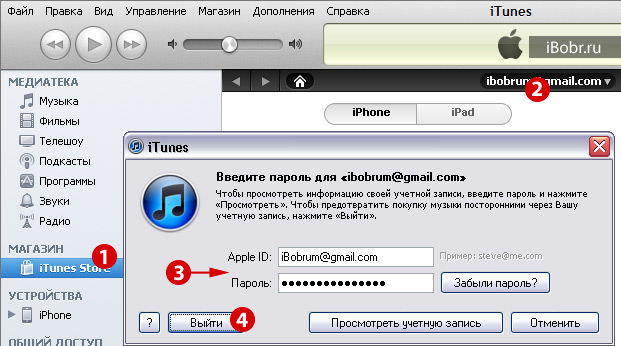
Il existe également un moyen de désautoriser un iPhone pour les pervers, qui nécessite de connecter l'ordinateur à Internet - connectez l'iPhone au PC, lancez iTunes, accédez à la section iTunes Store, dans le coin supérieur droit cliquez sur le compte Apple ID ( aka mail), dans la fenêtre qui apparaît, entrez le mot de passe et cliquez sur le bouton « Quitter ». Après avoir terminé ces étapes, le téléphone sera également désautorisé.
iTunes est programme gratuit, qui a été produit par la célèbre société Apple. Il a été créé pour les ordinateurs, ou plutôt pour leurs systèmes multimédias.
Tout d'abord ce programme vous aidera à effectuer des achats dans divers magasins mobiles.
Premiers pas
Pour démarrer tout le processus, vous devrez installer dernière version de ce programme sur votre ordinateur. Ensuite, voyez chaque étape en détail.:
- Tout d’abord, vous devrez vous connecter à Internet, puis ouvrir le programme que vous avez téléchargé précédemment. Votre attention sera portée sur la fenêtre du programme iTunes, essayez de la lire attentivement ;
- Si vous avez de la chance, immédiatement après la première fenêtre, une autre fenêtre peut apparaître, dans laquelle vous devrez entrer votre adresse d'identification et votre mot de passe immédiat, et c'est tout, vous êtes inscrit. Mais tout le monde n’aura peut-être pas cette chance et vous devrez trouver le magasin dans le menu, puis cliquer sur autoriser votre ordinateur. Après cela, vous serez dans la fenêtre où vous devrez saisir votre adresse d'identification et votre mot de passe.
- Là où l'adresse d'identification est inscrite, vous devrez saisir adresse email, avec lequel vous avez créé votre compte, et le mot de passe selon le même schéma.
- Après avoir entré tout ce qui est nécessaire, le système vérifiera tout, un bouton apparaîtra sur lequel il est indiqué qu'Autoriser sera ouvert et vous pourrez appuyer dessus en toute sécurité et le processus d'autorisation avancera.
Quels sont les avantages de l’autorisation dans ce programme ?
Si votre ordinateur est autorisé dans iTunes, vous pouvez alors:
- Pour effectuer des achats de n'importe quoi, l'Apple Store vous y aidera ;
- Téléchargez n'importe quelle vidéo ou musique directement sur votre ordinateur via l'iTunes Store ;
- Vous aurez également la possibilité de télécharger des jeux ou des programmes via Magasin d'applications Magasin.
Il faut se souvenir !
Ensuite, vous devez vous rappeler et ne pas oublier qu'il est impossible d'autoriser plusieurs fois un ordinateur en utilisant une même adresse. Quantité maximale fois atteint cinq, et pas plus. Si vous souhaitez autoriser un sixième ordinateur, vous devrez alors dire au revoir à l'un des précédents, ou plutôt retirer l'autorisation à l'un des ordinateurs.
Cette restriction était due à une diminution du piratage de vidéos et de musique. Ce type de programme a été conçu pour mettre fin à la distribution illégale de toutes sortes de programmes, de jeux et de musique.
Brèves informations sur la désautorisation
Un excellent moyen de supprimer l'autorisation des ordinateurs consiste à les supprimer tous en même temps, c'est-à-dire à supprimer l'autorisation des cinq ordinateurs autorisés. Cette fonction n'a la possibilité de participer qu'une fois par an et pas plus. Afin de désautoriser un ordinateur, vous devrez vous connecter directement à votre compte, puis cliquer dessus avec le bouton gauche.
Ensuite, le système vous affichera une fenêtre dans laquelle vous devrez trouver la colonne du compte et cliquer dessus. Après cela, une fenêtre vous sera également présentée dans laquelle vous devrez saisir votre adresse et votre mot de passe. Ensuite, il y aura une fenêtre avec les informations dont vous avez directement besoin, qui répertorie tous les ordinateurs autorisés ; il vous suffit de trouver la colonne qui dit désautorisation et de cliquer dessus.
Jusqu'à récemment, je ne prenais pas vraiment la peine d'autoriser mon ordinateur à accéder à iTunes. Il semblerait, pourquoi est-ce nécessaire ? Il n'y a qu'une seule voiture - et donc tout est clair. Mais le gel puis la réinstallation ultérieure de Windows, l'achat d'un Mac, la possibilité d'achats familiaux dans l'App Store (et avec eux la connexion des ordinateurs d'autres membres de la famille à iTunes) ont conduit au fait qu'à un moment donné j'ai reçu le message « Il est impossible d'autoriser plus de 5 ordinateurs. » Dans cet article, je vais vous expliquer comment autoriser un ordinateur dans iTunes, pourquoi cela est nécessaire et quand cela vaut la peine de le désautoriser. Commençons par pourquoi l'autorisation est apparue et quelles sont les restrictions. Sous les auspices de la « lutte contre le piratage », Apple limite le nombre d’ordinateurs sur lesquels le contenu acheté sur l’iTunes Store et l’App Store peut être téléchargé. Cela ne s’applique pas aux smartphones, lecteurs et tablettes de l’entreprise, mais les PC et Mac le sont clairement. dans le cadre donné. Au total, vous pouvez autoriser jusqu'à 5 ordinateurs simultanément. Une fois la limite de cinq ordinateurs atteinte et la nécessité d'en enregistrer un sixième apparaît, l'utilisateur se trouve devant un choix : soit désautoriser l'un des PC ou Mac précédents, soit réinitialiser la liste complète des appareils précédemment autorisés. Dans ce dernier cas, chaque ordinateur devra être à nouveau autorisé. Mais vous n’aurez pas à vous rappeler quand et avec lequel de vos amis ou au travail vous avez réussi à « quitter » votre autorisation.
Comment autoriser votre ordinateur dans iTunes
Ouvrez iTunes puis dans le " Boutique" sélectionner " Autoriser cet ordinateur».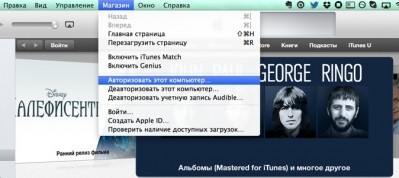 Entrez le mot de passe de votre compte. L'ordinateur est autorisé.
Entrez le mot de passe de votre compte. L'ordinateur est autorisé. 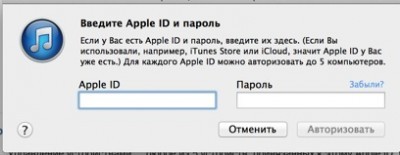 Si plus de 5 ordinateurs sont autorisés, la fenêtre suivante apparaîtra : « Il est impossible d'autoriser plus de 5 ordinateurs »
Si plus de 5 ordinateurs sont autorisés, la fenêtre suivante apparaîtra : « Il est impossible d'autoriser plus de 5 ordinateurs » 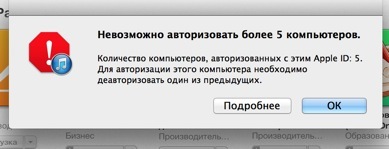
Comment désautoriser un ordinateur
Le plus simple est que si vous y avez accès, ouvrez iTunes, puis dans le menu « Boutique" sélectionner " Annuler l'autorisation de cet ordinateur» Entrez le mot de passe de votre compte. L'ordinateur a été désautorisé et vous pouvez désormais prendre sa « place » avec n'importe quel autre.
Entrez le mot de passe de votre compte. L'ordinateur a été désautorisé et vous pouvez désormais prendre sa « place » avec n'importe quel autre. Comment désautoriser tous les ordinateurs à la fois
Ouvrez iTunes. Sélectionner Onglet iTunes Stockez et connectez-vous à votre Compte Apple IDENTIFIANT. Sur la droite (dans les lignes où sont indiquées les données personnelles de l'utilisateur), vous verrez le bouton « Tout désautoriser ». Cliquez dessus et entrez votre mot de passe. iTunes vous demandera de confirmer l'opération.
Cliquez dessus et entrez votre mot de passe. iTunes vous demandera de confirmer l'opération. 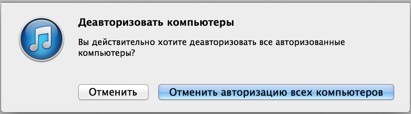 Si vous êtes pendant l'année dernière avez déjà effectué cette opération, une note peu encourageante apparaîtra
Si vous êtes pendant l'année dernière avez déjà effectué cette opération, une note peu encourageante apparaîtra 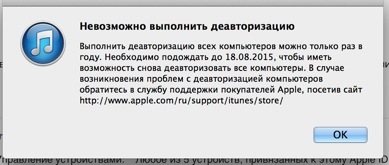 Dans ce cas, contacter le service vous aidera. assistance technique Pomme. Je vous recommande de penser à retirer l'autorisation de votre ordinateur si vous réinstallez le système d'exploitation ou lorsque vous le vendez. Bonne chance. Vadim VialiaotsComment autoriser votre ordinateur dans iTunes 0
Dans ce cas, contacter le service vous aidera. assistance technique Pomme. Je vous recommande de penser à retirer l'autorisation de votre ordinateur si vous réinstallez le système d'exploitation ou lorsque vous le vendez. Bonne chance. Vadim VialiaotsComment autoriser votre ordinateur dans iTunes 0
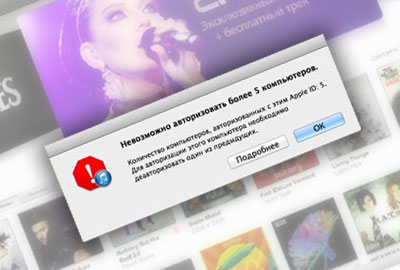 Jusqu'à récemment, je ne prenais pas vraiment la peine d'autoriser mon ordinateur à accéder à iTunes. Il semblerait, pourquoi est-ce nécessaire ? Il n'y a qu'une seule voiture - et donc tout est clair. Mais le gel puis la réinstallation ultérieure de Windows, l'achat d'un Mac, la possibilité d'achats familiaux dans l'App Store (et avec eux la connexion des ordinateurs d'autres membres de la famille à iTunes) ont conduit au fait qu'à un moment donné j'ai reçu le message « Il est impossible d'autoriser plus de 5 ordinateurs. » Dans cet article, je vais vous expliquer comment autoriser un ordinateur dans iTunes, pourquoi cela est nécessaire et quand cela vaut la peine de le désautoriser. Commençons par pourquoi l'autorisation est apparue et quelles sont les restrictions imposées par Apple dans le cadre de la « lutte contre le piratage ». le nombre d'ordinateurs sur lesquels vous pouvez télécharger du contenu acheté sur l'iTunes Store et l'App Store. Cela ne s’applique pas aux smartphones, lecteurs et tablettes de l’entreprise, mais les PC et Mac sont confrontés à des limites clairement définies. Au total, vous pouvez autoriser jusqu'à 5 ordinateurs en même temps. Une fois la limite de cinq ordinateurs atteinte et qu'il est nécessaire d'en enregistrer un sixième, l'utilisateur se trouve face à un choix : soit désautoriser l'un des PC ou Mac précédents. , ou réinitialiser la liste complète des appareils précédemment autorisés. Dans ce dernier cas, chaque ordinateur devra être à nouveau autorisé. Mais vous n'aurez pas à vous rappeler quand et avec lequel de vos amis ou au travail vous avez réussi à « quitter » votre autorisation. Comment autoriser un ordinateur dans iTunes Ouvrez iTunes, puis dans l'onglet « Store », sélectionnez « Autoriser cela ». ordinateur. » Entrez le mot de passe de votre compte. L'ordinateur est autorisé. Si plus de 5 ordinateurs sont autorisés, la fenêtre suivante apparaîtra : « Il est impossible d'autoriser plus de 5 ordinateurs. Comment désautoriser un ordinateur Le plus simple est d'y avoir accès. Ouvrez iTunes, et puis dans l'onglet « Store » sélectionnez « Désautoriser cet ordinateur » Saisissez le mot de passe de votre compte. L'ordinateur a été désautorisé et vous pouvez désormais le remplacer par n'importe quel autre. Comment désautoriser tous les ordinateurs à la fois Ouvrez iTunes. Sélectionnez l'onglet iTunes Store et connectez-vous à votre identifiant Apple. Sur la droite (dans les lignes où sont indiquées les données personnelles de l'utilisateur), vous verrez le bouton « Tout désautoriser ». Cliquez dessus et entrez le mot de passe. iTunes vous demandera de confirmer l'opération si vous avez déjà effectué cette opération. l'année dernière, une note peu encourageante apparaîtra. Dans ce cas, cela aidera. Contacter le support technique Apple Je vous recommande de ne pas oublier de retirer l'autorisation de votre ordinateur si vous réinstallez le système d'exploitation ou lorsque vous le vendez. Bonne chance.
Jusqu'à récemment, je ne prenais pas vraiment la peine d'autoriser mon ordinateur à accéder à iTunes. Il semblerait, pourquoi est-ce nécessaire ? Il n'y a qu'une seule voiture - et donc tout est clair. Mais le gel puis la réinstallation ultérieure de Windows, l'achat d'un Mac, la possibilité d'achats familiaux dans l'App Store (et avec eux la connexion des ordinateurs d'autres membres de la famille à iTunes) ont conduit au fait qu'à un moment donné j'ai reçu le message « Il est impossible d'autoriser plus de 5 ordinateurs. » Dans cet article, je vais vous expliquer comment autoriser un ordinateur dans iTunes, pourquoi cela est nécessaire et quand cela vaut la peine de le désautoriser. Commençons par pourquoi l'autorisation est apparue et quelles sont les restrictions imposées par Apple dans le cadre de la « lutte contre le piratage ». le nombre d'ordinateurs sur lesquels vous pouvez télécharger du contenu acheté sur l'iTunes Store et l'App Store. Cela ne s’applique pas aux smartphones, lecteurs et tablettes de l’entreprise, mais les PC et Mac sont confrontés à des limites clairement définies. Au total, vous pouvez autoriser jusqu'à 5 ordinateurs en même temps. Une fois la limite de cinq ordinateurs atteinte et qu'il est nécessaire d'en enregistrer un sixième, l'utilisateur se trouve face à un choix : soit désautoriser l'un des PC ou Mac précédents. , ou réinitialiser la liste complète des appareils précédemment autorisés. Dans ce dernier cas, chaque ordinateur devra être à nouveau autorisé. Mais vous n'aurez pas à vous rappeler quand et avec lequel de vos amis ou au travail vous avez réussi à « quitter » votre autorisation. Comment autoriser un ordinateur dans iTunes Ouvrez iTunes, puis dans l'onglet « Store », sélectionnez « Autoriser cela ». ordinateur. » Entrez le mot de passe de votre compte. L'ordinateur est autorisé. Si plus de 5 ordinateurs sont autorisés, la fenêtre suivante apparaîtra : « Il est impossible d'autoriser plus de 5 ordinateurs. Comment désautoriser un ordinateur Le plus simple est d'y avoir accès. Ouvrez iTunes, et puis dans l'onglet « Store » sélectionnez « Désautoriser cet ordinateur » Saisissez le mot de passe de votre compte. L'ordinateur a été désautorisé et vous pouvez désormais le remplacer par n'importe quel autre. Comment désautoriser tous les ordinateurs à la fois Ouvrez iTunes. Sélectionnez l'onglet iTunes Store et connectez-vous à votre identifiant Apple. Sur la droite (dans les lignes où sont indiquées les données personnelles de l'utilisateur), vous verrez le bouton « Tout désautoriser ». Cliquez dessus et entrez le mot de passe. iTunes vous demandera de confirmer l'opération si vous avez déjà effectué cette opération. l'année dernière, une note peu encourageante apparaîtra. Dans ce cas, cela aidera. Contacter le support technique Apple Je vous recommande de ne pas oublier de retirer l'autorisation de votre ordinateur si vous réinstallez le système d'exploitation ou lorsque vous le vendez. Bonne chance.
Pour ce faire, vous devez à votre tour avoir un compte dans l'App Store installé sur votre ordinateur Programme iTunes et une connexion fonctionnelle à Internet.
Lorsque vous autorisez votre ordinateur Mac ou Windows, vous lui donnez accès à vos applications, livres audio, livres, musique, films et autres contenus. Vous ne pouvez pas autoriser plus de cinq ordinateurs. Ainsi, le contenu peut être lu sur cinq différents ordinateurs. Vous pouvez autoriser votre ordinateur uniquement via le programme iTunes qui s'y trouve. L'ordinateur ne peut pas être autorisé via un autre ordinateur ou depuis Appareils iPhone, iPad ou iPod touch.
iTunes est un lecteur multimédia gratuit créé par Apple pour aider l'utilisateur à organiser, synchroniser et lire du contenu multimédia, audio et vidéo (livres audio, livres, musique, films et autres contenus) sur son ordinateur personnel. Le programme, souvent appelé « thon » dans la pub Internet en langue russe, est distribué gratuitement aux utilisateurs dont les ordinateurs sont équipés de Plateformes Windows et Mac OS X. En plus des fonctionnalités décrites ci-dessus, avec en utilisant iTunes, après inscription, les applications installées sur un iPhone, iPad ou iPod peuvent être gérées, jusqu'à l'achat de ces applications et leur téléchargement via Magasin iTunes Magasin par carte de crédit.
Pour disposer de toutes ces fonctionnalités, vous devez d'abord savoir comment autoriser votre ordinateur dans iTunes.
Nous essaierons de décrire ce processus aussi clairement que possible dans cet article.
Dans n'importe quel moteur de recherche, nous saisissons « apple.com ». Sur le site officiel d'Apple, sélectionnez l'onglet iTunes. Dans le coin supérieur gauche, cliquez sur le bouton « Télécharger / Télécharger iTunes ». Nous confirmons nos intentions en cliquant sur le bouton « Télécharger ». Dans les fenêtres contextuelles, cliquez successivement sur « Enregistrer le fichier » et « Exécuter ». Une fois le processus d'installation terminé (1 à 2 minutes),
Après s'être inscrit sur iTunes, l'utilisateur doit s'inscrire, créer et activer un compte dans l'App Store.
Vous savez maintenant comment vous inscrire sur iTunes. Nous attendons avec impatience vos questions et vos commentaires dans les commentaires.
Comme n'importe quel autre développeur logiciel, Apple souhaite garantir que le contenu (musique, vidéo, jeux, programmes, livres) distribué via les boutiques en ligne officielles iTunes Store et App Store soit utilisé par les utilisateurs exclusivement dans le cadre de la licence et uniquement pour un usage personnel.
Dans le cadre du « programme de lutte contre le piratage musical et vidéo » par Apple une limite stricte a été introduite sur le nombre ordinateurs personnels qui sont autorisés à jouer (iTunes Store) et à installer (App Store) le contenu acheté dans les magasins d'électronique Apple.
Pour protéger le contenu contre la distribution illégale, un mécanisme d'autorisation d'un ordinateur dans iTunes a été introduit.
Qu'est-ce que l'autorisation informatique dans iTunes
Autoriser votre ordinateur dans iTunes fait référence au processus d'identification de votre ordinateur Mac ou Windows lors du téléchargement de contenu (musique, films, émissions de télévision, jeux et programmes) depuis l'iTunes Store et l'App Store.
En d'autres termes, autoriser votre ordinateur dans iTunes le « lie » à votre identifiant Apple et offre la possibilité de télécharger et de synchroniser le contenu de l'iTunes Store et de l'App Store.
Pourquoi devez-vous autoriser votre ordinateur dans iTunes ?
- effectuer des achats dans l'iTunes Store et l'App Store directement depuis votre ordinateur ;
- téléchargez de la musique, des films et des émissions de télévision sur votre ordinateur via iTunes ;
- téléchargez des jeux et des programmes depuis l'App Store sur votre ordinateur et synchronisez-les avec votre iPhone, iPod Touch ou iPad.
Combien d’ordinateurs pouvez-vous autoriser dans iTunes ?
Comme vous le savez déjà, lors de l'achat de contenu sur iTunes ou sur l'App Store, vous devez saisir un identifiant unique. Identifiant Apple ID (comment créer un identifiant Apple), le contenu acheté sur le Store ne peut être téléchargé, lu et synchronisé que sur ordinateur autorisé. Le nombre de ces ordinateurs ne peut pas dépasser simultanément 5. Il peut s'agir de n'importe quel 5 Ordinateurs Mac et PC. Si vous en avez plusieurs installés sur un ordinateur systèmes d'exploitation, il doit être autorisé pour chaque OS.
Autoriser l'iPhone, l'iPod Touch et l'iPad dans iTunes
L'exigence d'autorisation ne s'applique pas aux appareils iOS, car le contenu d'un iPhone, d'un iPod Touch ou d'un iPad ne peut pas être transféré. La musique, les films, les jeux, les programmes et les livres achetés sur iPhone, iPod Touch et iPad peuvent être téléchargés directement via les applications Musique et App. Boîte de réception du magasin inclus dans iOS.
Comment autoriser votre ordinateur dans iTunes
- Lancez iTunes, puis :
- Sur un PC Windows, appuyez sur le bouton « Alt » du clavier et dans le menu qui apparaît, dans la section « Store », sélectionnez « Autoriser cet ordinateur ».
